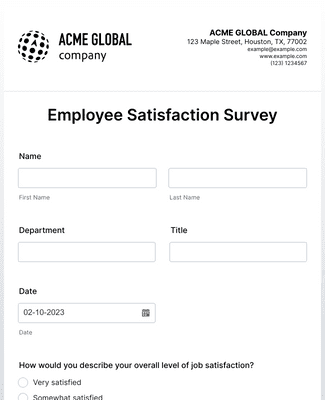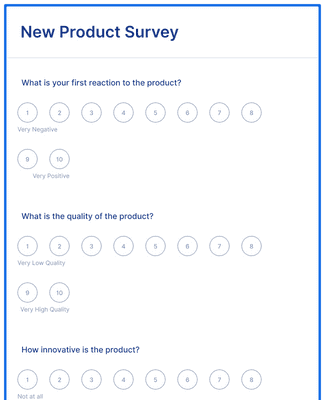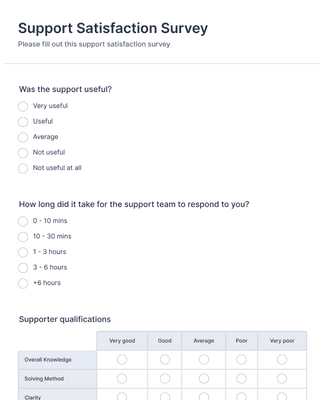- Mobile Formulare
- Meine Formulare
- Vorlagen
- Integrationen
- INTEGRATIONEN
- 100+ Integrationen ansehen
- BELIEBTE INTEGRATIONEN
PayPal
Slack
Google Tabellen
Mailchimp
Zoom
Dropbox
Google Kalender
HubSpot
Salesforce
- Mehr anzeigen Integrations
- Produkte
- PRODUKTE
Formulargenerator
Jotform Enterprise
Jotform Apps
Shop-Generator
Jotform Tabellen
Jotform Posteingang
Jotform Mobile App
Jotform Approvals
Berichtgenerator
Smart PDF Formulare
PDF Editor
Jotform Signatur
Jotform für Salesforce Jetzt entdecken
- Support
- HILFE ERHALTEN
- Support kontaktieren
- Hilfebereich
- FAQ
- Persönlicher Support
Mit Jotform Enterprise erhalten Sie ein dediziertes Support-Team.
Vertrieb kontaktierenPersönlicher Enterprise SupportErhalten Sie persönlichen Support mit Jotform Enterprise.
Jetzt anmelden - Professional ServicesEntdecken
- Enterprise
- Preise